Windows10如何关闭自动更新
很多人都遇到过Windows10自动更新后电脑突然变卡吧,怎样让系统不用自动更新呢,接下来小编就给大家介绍怎样去关闭系统自动更新吧。
工具/材料Windows10系统电脑
操作方法01、我们开机后在桌面上找到“此电脑”图标,用鼠标右键点击会出现下图所示,再点击“管理”选项,即可进入系统设置
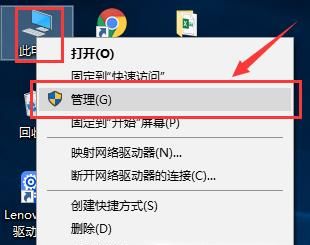
02、打开“计算机管理”窗口,单击“服务和应用程序”左侧的下拉按钮,在展开的列表中单击“服务”,在右侧找到“Windows Update”并右击,在弹出的快捷菜单中单击“属性”命令,如下图所示。
03、在弹出的设置框中,我们更改启动类型为“禁用”,完成后点击确定即可。
操作方法201、点击桌面左下角开始按钮,进入“window系统”-“控制面板”。
02、在控制面板中找到“管理工具”。
03、在系统管理中找到服务选项双击打开。
04、打开“服务”窗口,在右侧找到“Windows Update”并右击,在弹出的快捷菜单中单击“属性”命令,如下图所示。
05、打开“Windows Update的属性(本地计算机)”对话框,在“常规”选项卡下设置“启用类型”为“禁用”选项,完成后单击“确定”按钮。如下图所示。
操作方法301、按住win键+R键,会弹出运行输入框。
02、打开“运行”对话框,在“打开”后的文本框中输入“services.msc”,单击“确定”按钮,如下图所示。
03、打开“服务”窗口,在右侧找到“Windows Update”并右击,在弹出的快捷菜单中单击“属性”命令,如下图所示。
04、打开“Windows Update的属性(本地计算机)”对话框,在“常规”选项卡下设置“启用类型”为“禁用”选项,完成后单击“确定”按钮。如下图所示。
操作方法401、在任务栏上右击,在弹出的快捷菜单中单击“任务管理器”命令,如下图所示。
02、打开“任务管理器”窗口,单击“服务”选项卡,单击“打开服务”按钮,如下图所示。
03、打开“服务”窗口,在右侧找到“Windows Update”并右击,在弹出的快捷菜单中单击“属性”命令,如下图所示。
04、打开“Windows Update的属性(本地计算机)”对话框,在“常规”选项卡下设置“启用类型”为“禁用”选项,完成后单击“确定”按钮。如下图所示。
相关文章:
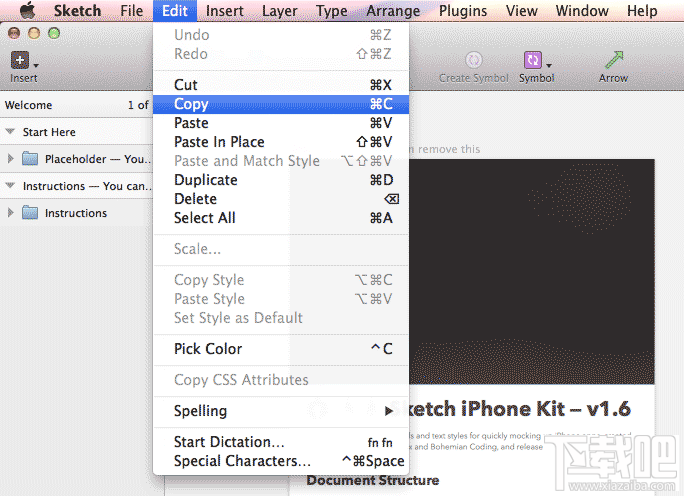
 网公网安备
网公网安备